Noen Windows-brukere har rapportert at deres musen setter seg fast på midten av skjermen . Det kan oppstå når ingen applikasjoner er åpne, eller noen ganger setter musen seg fast når du bruker apper som Roblox eller Steam. I dette innlegget vil vi snakke om dette problemet og se hva du trenger å gjøre hvis musen sitter fast på midten av skjermen på Windows 11/10-datamaskinen.
Reparer musen som sitter fast på midten av skjermen Windows 11/10
Hvis musen sitter fast på midten av skjermen, start først datamaskinen på nytt. Siden du ikke kan bruke musen, trykk Alt + F4 og bruk pil ned-tasten for å velge Start på nytt, og utfør deretter en omstart. I tilfelle du ikke vil starte på nytt, eller hvis omstart ikke fungerer, følg løsningene nevnt nedenfor.
- Ta av og fest musen
- Aktiver Touchpad
- Installer driveren på nytt
- Kjør feilsøking for maskinvare og enheter
Før du begynner, sørg for at musebatteriene ikke er utladet.
deaktiver visuelle temaer windows 10
1] Ta av og fest musen
Hvis du bruker en ekstern mus, fjern og fest den hvis den sitter fast på midten av skjermen. Ved noen anledninger er problemet et resultat av en feil, og å gjøre det minste, det vil si å koble til pekeenheten på nytt, vil gjøre jobben. Du kan også koble til en annen USB-port, da den defekte porten i ditt tilfelle kan være problemet. Så gjør det samme, og se om musen begynner å bevege seg.
2] Aktiver Touchpad
Vi bør også sjekke om pekeplaten er aktivert eller ikke. Noen ganger er det en tast på den bærbare datamaskinen som, når den trykkes, deaktiverer pekeplaten. Dette kan også være årsaken i ditt tilfelle, så bare aktiver pekeplaten fra tastaturet på den bærbare datamaskinen og sjekk om problemet er løst.
3] Installer musedriveren på nytt

smart status mislykkes
Deretter installerer vi musedriveren installert på datamaskinen din på nytt. Hvis du er på en bærbar datamaskin og pekeplaten ikke fungerer, lån en ekstern mus, og hvis den eksterne musen ikke fungerer, er det bare pekeplaten. Nå, for å installere driveren på nytt, følg trinnene nevnt nedenfor.
- Truffet Win + X og klikk på Enhetsbehandling.
- Gå til driveren som forårsaker problemer.
- Hvis din Touchpad fungerer ikke, gå til Menneskelige grensesnittenheter og der finner du styrepute-driveren, den vil ha navnet HID-klagepute eller noe annet avhengig av OEM.
- Ekstern mus brukere bør gå til Mus og andre pekeutstyr og se etter HID-klage mus sjåfør der.
- Høyreklikk på driveren og velg Avinstaller enheten.
- Klikk på Avinstaller igjen for å bekrefte handlingen.
- Når Enhetsbehandling er oppdatert, høyreklikker du på Menneskelige grensesnittenheter eller Mus og andre pekeutstyr og velg Skann etter maskinvareendringer.
Dette vil installere driveren på nytt. Beveg musen og se om det fungerer.
Lese : Markøren fortsetter å bevege seg til venstre når du skriver
verdien er beskyttet av sikker oppstartspolicy
4] Kjør feilsøking for maskinvare og enheter
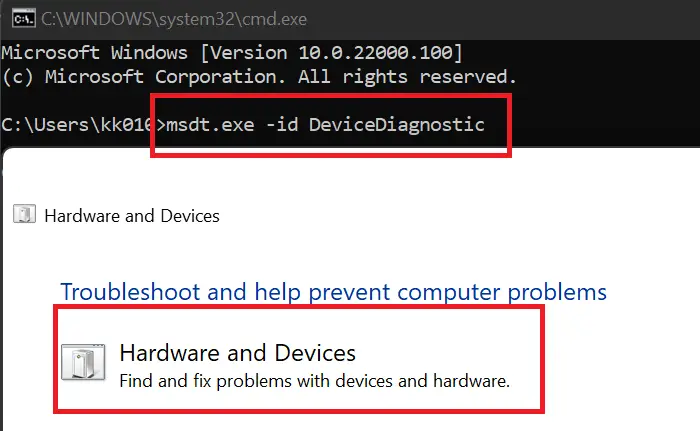
Nå vil vi bruke det innebygde Windows-verktøyet til å skanne datamaskinen din for å vite hva som er galt med den og hvorfor pekeenheten ikke svarer, og deretter bruke den anbefalte løsningen.
Siden vi ikke kan bruke musen, la oss få hjelp fra tastaturet. Åpen Løpe med Win + R, skriv 'cmd' og trykk Ctrl + Shift + Enter. Klikk Ja når UAC-ledeteksten vises. Skriv inn følgende kommando og trykk Enter for å åpne Feilsøking for maskinvare .
msdt.exe -id DeviceDiagnostic
Til slutt følger du instruksjonene på skjermen for å fullføre oppgaven.
Vi håper du kan løse problemet ved å bruke løsningene nevnt i denne artikkelen.
Windows 10 verktøylinje fungerer ikke
Lese: Musen henger, hakker, fryser eller sitter fast på skjermen
Hva gjør du når musen sitter fast på midten av skjermen?
Hvis musen sitter fast på midten av skjermen, sørg for at berøringsplaten ikke er deaktivert. Du må inspisere den bærbare datamaskinens tastatur og se om det finnes en slik knapp. Hvis det er en pekeplateknapp som er aktivert, slå den av og se om problemet er løst. Hvis du bruker en ekstern mus, koble fra og koble den til igjen. Problemet ditt bør være løst. Hvis ingenting fungerte, sjekk de nevnte løsningene for å løse problemet.
Hvorfor sitter musepekeren min fast i Windows 11?
Hvis musepekeren setter seg fast på skjermen og fryser fra tid til annen, sørg for at din styreplatedrivere er oppdaterte . Ikke bare det, korrupsjon av musedriveren kan også føre til en særegenhet i musens oppførsel. Det er noen andre årsaker som utilsiktet utløsning av styreplatelåseknappen og feilkonfigurasjon i styreflaten eller museinnstillingene.
Les også: Styreputedriveren vises ikke i Enhetsbehandling.














